windows10终端管理员 Windows10系统如何打开CMD并以管理员身份执行命令
windows10终端管理员,Windows 10系统中,管理员权限可以帮助用户更轻松地完成一些特殊操作。而在使用命令行的过程中,管理员身份更是必不可少。那么在Windows 10系统中如何打开CMD并以管理员身份执行命令呢?下面将为大家详细介绍。
Windows10系统如何打开CMD并以管理员身份执行命令
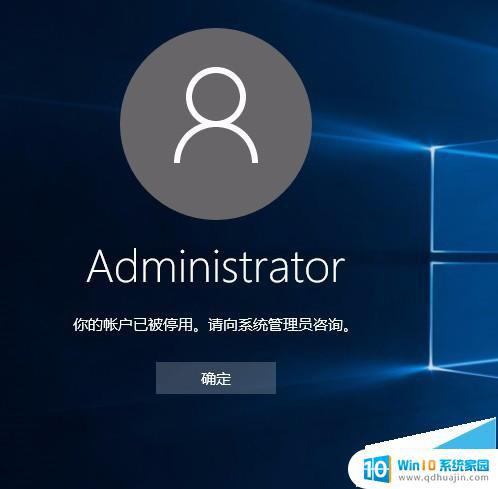
方法一:
1、我们可以在Windows10系统的开始菜单上,单击鼠标右键。这时候出现的菜单中,我们选择命令提示符(管理员)点击打开这样即可。
2、这样打开以后,大家可以看到命令提示符界面中显示管理员:命令提示符。现在我们就可以进行自己需要的命令操作。
方法二:
1、点击开始菜单,然后界面中我们这里选择所有应用打开进入,如图所示。
2、所有应用中,我们在Windows系统中找到命令提示符。然后这时候在命令提示符上单击鼠标右键。选择以管理员身份打开命令提示符。
方法三:
1、这里我们在Windows10系统的搜索框中直接输入命令CMD。
2、然后搜索结果中,还是在命令提示符上单击右键,选择管理员身份运行。
3、最后我们对命令提示符程序的存放位置最好最下了解,位置在C:\windows\system32文件夹中。其实电脑的很多管理工具都在这里面可以查看到。
方法四: 使用Win+X+A快捷键。这个需要同时按住三个键的组合快捷键成功率不高,经常需要按两三次才能成功打开“管理员:命令提示符;窗口,所以普通用户建议使用下面的两种方法,虽然繁琐一点,但成功率高。
通过打开Windows10的命令行界面并以管理员身份执行命令,可以获得更高级别的权限和更多的权限,以满足各种操作需求。这种方法对于系统管理人员来说特别有用,因为它能够解决许多常见的系统问题和错误。所以,熟练掌握这种技巧是非常重要的。





